一、Linux在线yum仓库安装
打开MySQL官方首页,链接为:https://www.mysql.com/
界面如下:

在该页面中找到【DOWNOADS】选项卡,点击进入下载页面。

在下载界面中,可以看到不同版本的下载链接,这里选择【MySQLCommunity(GPL)Downloads】链接进入社区版下载页面

在社区版下载页面中,【MySQL Yum Repository】链接为在线仓库安装,【MySQL Community
Server】链接为二进制安装和源码安装,【MySQL Installer for Windows】为之前老版本在Windows 平台安装使用,新版本已经不可以用。
点击【MySQL Yum Repository】链接之后,进入在线仓库安装页面,单击【Download】按钮进入仓库下载确认页面。

选择对应版本,点下载;

点击确认链接后,浏览器会自动下载仓库安装包,可以将安装包下载好传送到Linux操作系统中,也可以将该安装包的下载链接在Linux操作系统中按照以下命令直接进行下载。
linux
wget https://repo.mysql.com//mysql84-community-release-el9-1.noarch.rpm也可以使用rpm -i安装;
linux
rpm -i https://repo.mysql.com//mysql84-community-release-el9-1.noarch.rpmroot@MySQL \~\]# rpm -i https://repo.mysql.com//mysql84-community-release-el9-1.noarch.rpm warning: /var/tmp/rpm-tmp.QsZluK: Header V4 RSA/SHA256 Signature, key ID a8d3785c: NOKEY 安装完成后,就可以通过仓库安装MySQL数据库了。 ```linux dnf install mysql-server ``` 使用以上命令安装。 删除清理 ```linux [root@MySQL ~]# dnf remove mysql-server -y [root@MySQL ~]# rm -rf /var/lib/mysql [root@MySQL ~]# rm -rf /var/log/mysqld.log [root@MySQL ~]# userdel -r mysql userdel: mysql mail spool (/var/spool/mail/mysql) not found userdel: MySQL home directory (/var/lib/mysql) not found ``` ### 二,linux二进制本地安装 在以下界面中点击【MySQL Community Server】链接进入下载页面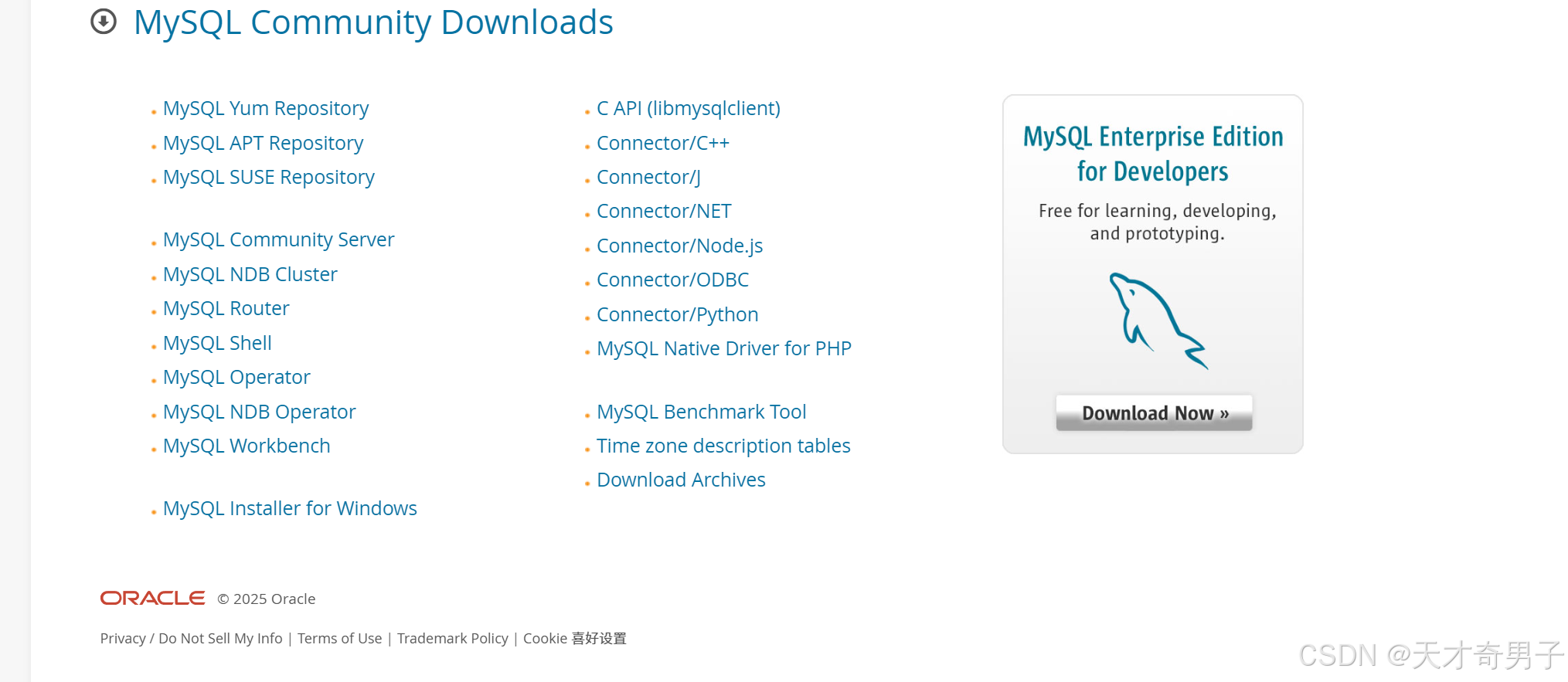 在列表中选择如下选项 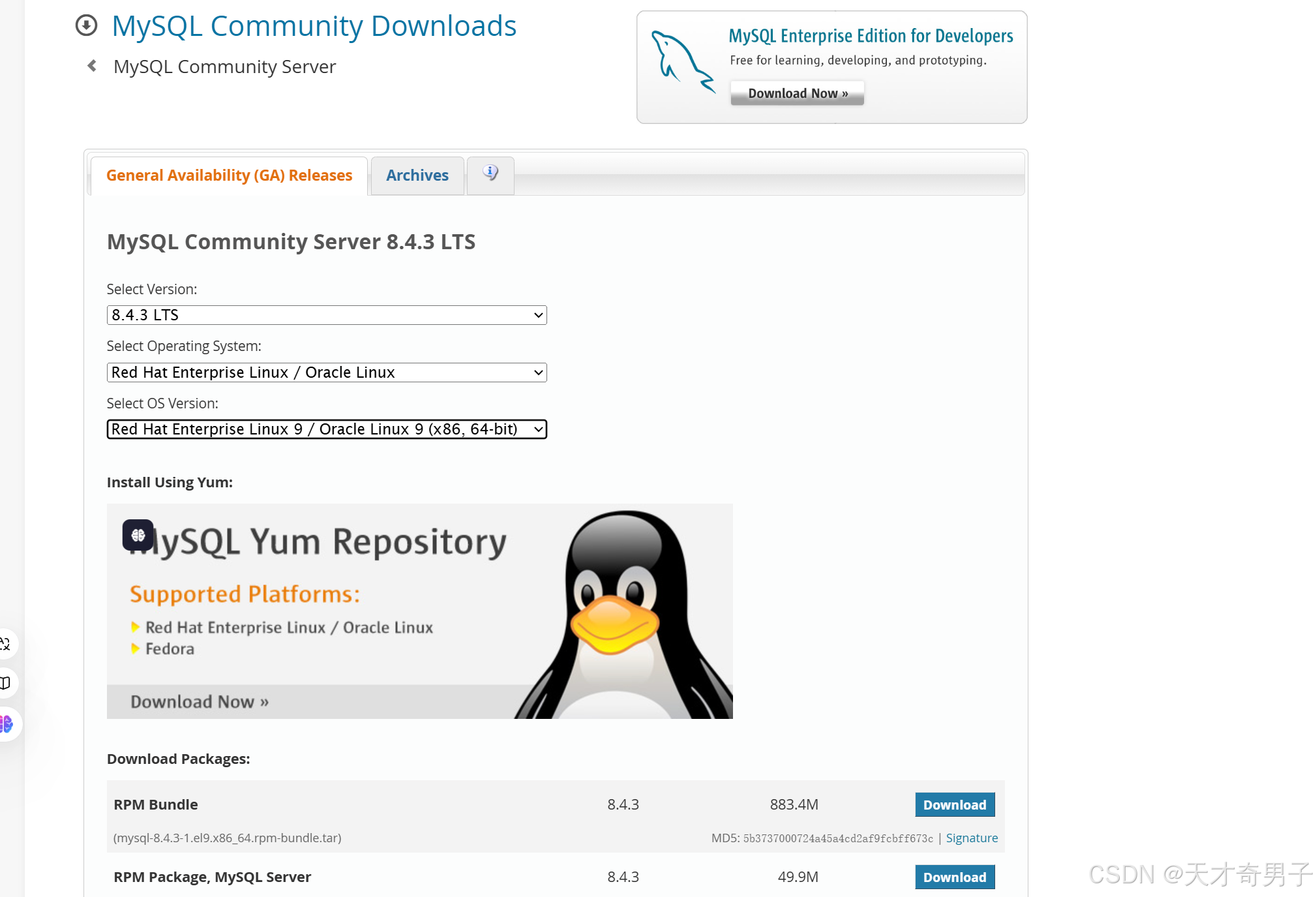 点击第一个下载。 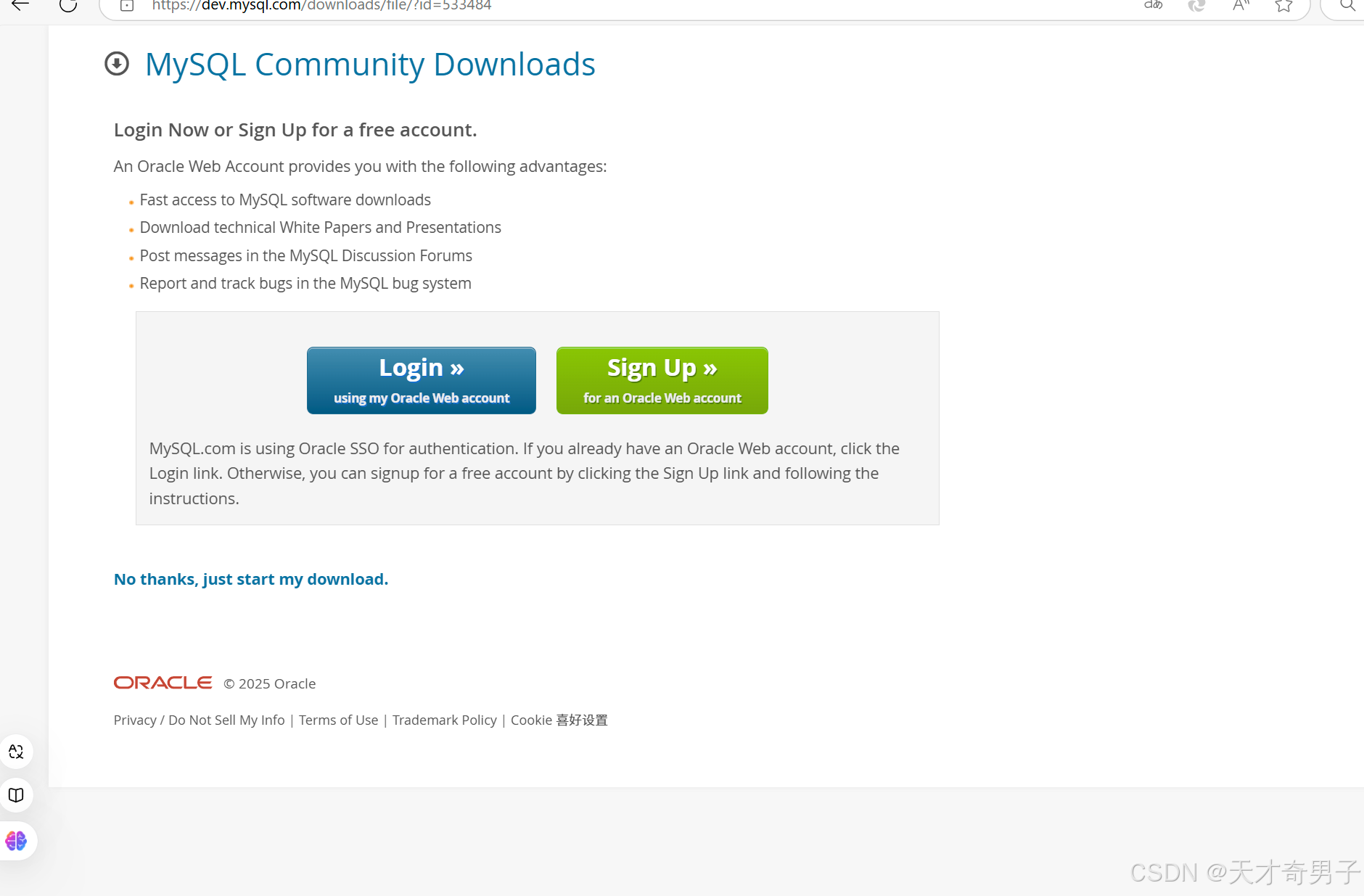 在确认页面中,点击确认链接进行下载,浏览器会自动下载该安装包,在下载完成后,可以将该安装包传送到Linux操作系统中,也可以通过该链接直接在Linux操作系统中使用wget命令进行下载。 ```linux wget https://cdn.mysql.com//Downloads/MySQL-8.4/mysql-8.4.3-1.el9.x86_64.rpm-bundle.tar ``` 下载后解压; ```linux tar xf mysql-8.4.3-1.el9.x86_64.rpm-bundle.tar ``` 解压完后安装: ```linux dnf localinstall mysql-community-server-8.4.3-1.el9.x86_64.rpm ``` ### 三、linux容器平台安装 删除之前的容器: ```linux dnf remove docker \docker-client \ ``` 配置容器软件仓库: ```linux dnf -y install dnf-plugins-core ``` 安装docker相关软件: ```linux dnf install docker-ce docker-ce-cli containerd.io docker-buildx-plugin docker-compose-plugin ``` 启动docker服务: ```linux systemctl enable --now docker ``` 拉取mysql镜像: ```linux docker search mysql docker pull mysql:8.4.3 ``` 启动容器: ```linux docker run --name mysqltest -e MYSQL_ROOT_PASSWORD=123456 -d mysql:8.4.3 ``` 测试: ```linux [root@MySQL ~]# docker exec -it mysqltest /bin/bash bash-5.1 # mysql -uroot -p ``` 删除清理 docker stop mysqltest docker rm mysqltest docker ps -a ### 四、原码部署 在下载页面点击【MySQL Community(GPL) Downloads】链接进入社区版下载页面,我们选择合适的版本和选项。 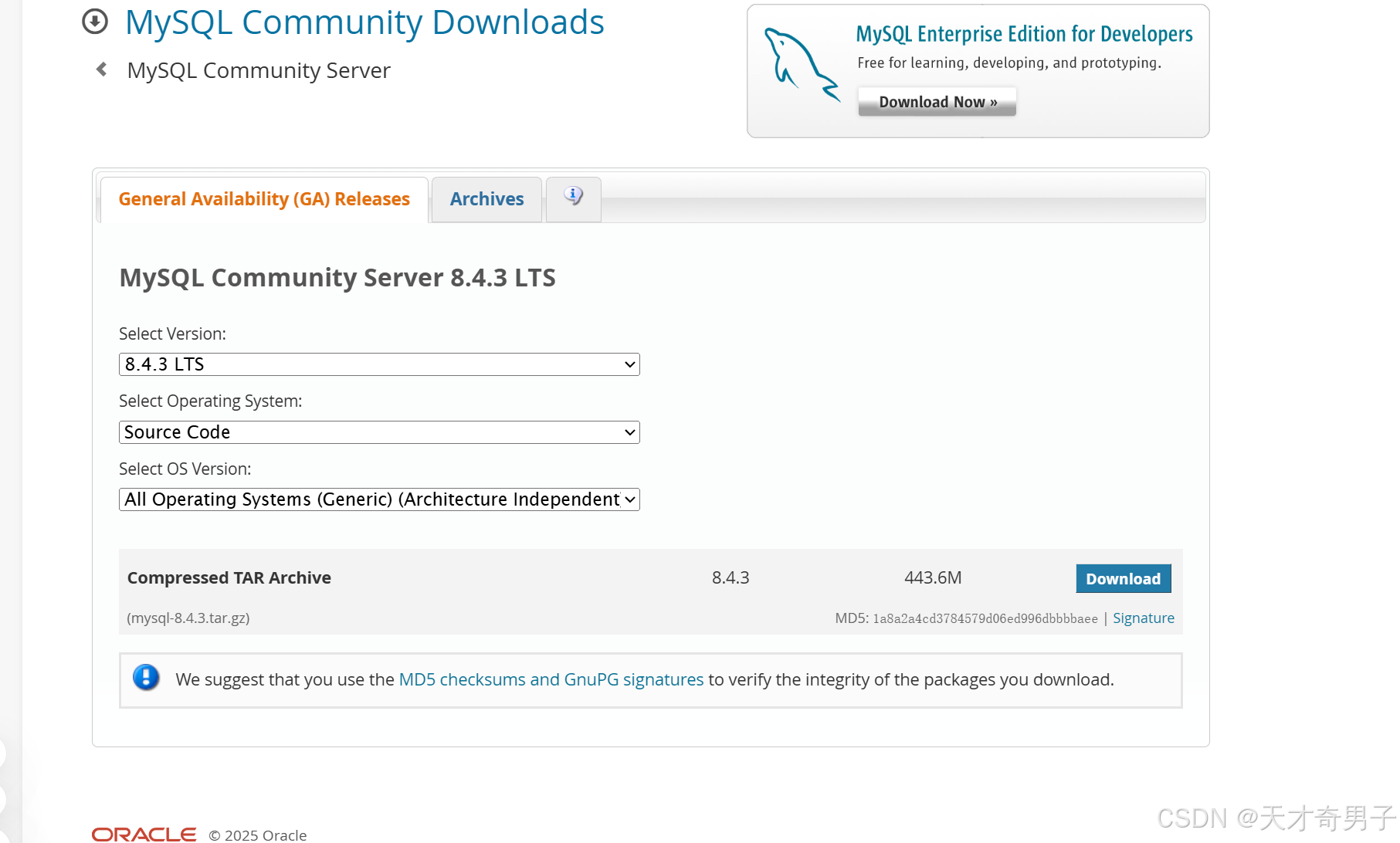 点击【Download】按钮进入到下载确认页面,点击链接继续下载。 下载: ```linux wget https://cdn.mysql.com//Downloads/MySQL-8.4/mysql-8.4.3.tar.gz ``` 在Linux中下载时,如果不指定目录,则在保存在当前目录。 在根目录中创建mysql目录,方便操作。 root@MySQL \~\]# mkdir /mysql \[root@MySQL \~\]# mv mysql-8.4.3.tar.gz /mysql \[root@MySQL \~\]# cd /mysql \[root@MySQL mysql\]# ll total 454200 -rw-r--r--. 1 root root 465097732 Sep 17 17:12 mysql-8.4.3.tar.gz 解压: \[root@MySQL mysql-8.4.3\]# tar xf mysql-8.4.3.tar.gz 创建用户,修改目录权限: \[root@MySQL mysql-8.4.3\]# groupadd mysql \[root@MySQL mysql-8.4.3\]# useradd -r -g mysql -s /bin/false mysql \[root@MySQL mysql-8.4.3\]# chmod 777 /mysql/ -R 安装需要的软件: \[root@MySQL bld\]# dnf install cmake openssl-devel ncurses-devel rpcgen gcc- toolset-12-gcc gcc-toolset-12-gcc-c++ gcc-toolset-12-binutils gcc-toolset-12-annobin-annocheck gcc-toolset-12-annobin-plugin-gcc \[root@MySQL bld\]# rpm -i https://yum.oracle.com/repo/OracleLinux/OL9/codeready/builder/x86_64/getPackag e/libtirpc-devel-1.3.3-9.el9.x86_64.rpm warning: /var/tmp/rpm-tmp.KJQV1s: Header V3 RSA/SHA256 Signature, key ID 8d8b756f: NOKEY 配置并编译: \[root@MySQL bld\]# cmake ... \[root@MySQL bld\]# make \[root@MySQL bld\]# make install \[root@MySQL bld\]# cd /usr/local/mysql \[root@MySQL mysql\]# mkdir mysql-files \[root@MySQL mysql\]# chown mysql:mysql mysql-files \[root@MySQL mysql\]# chmod 750 mysql-files \[root@MySQL mysql\]# bin/mysqld --initialize --user=mysql \[root@MySQL mysql\]# bin/mysqld_safe --user=mysql \& 登录测试: \[root@MySQL mysql\]# mysql -S /tmp/mysql.sock -uroot -p 删除清理: \[root@MySQL bld\]# make clean root@MySQL bld\]# rm -rf /usr/local/mysql/ ### 五、windows平台安装 在下载页面点击【MySQL Community(GPL) Downloads】链接进入社区版下载页面,我们选择合适的版本和选项。 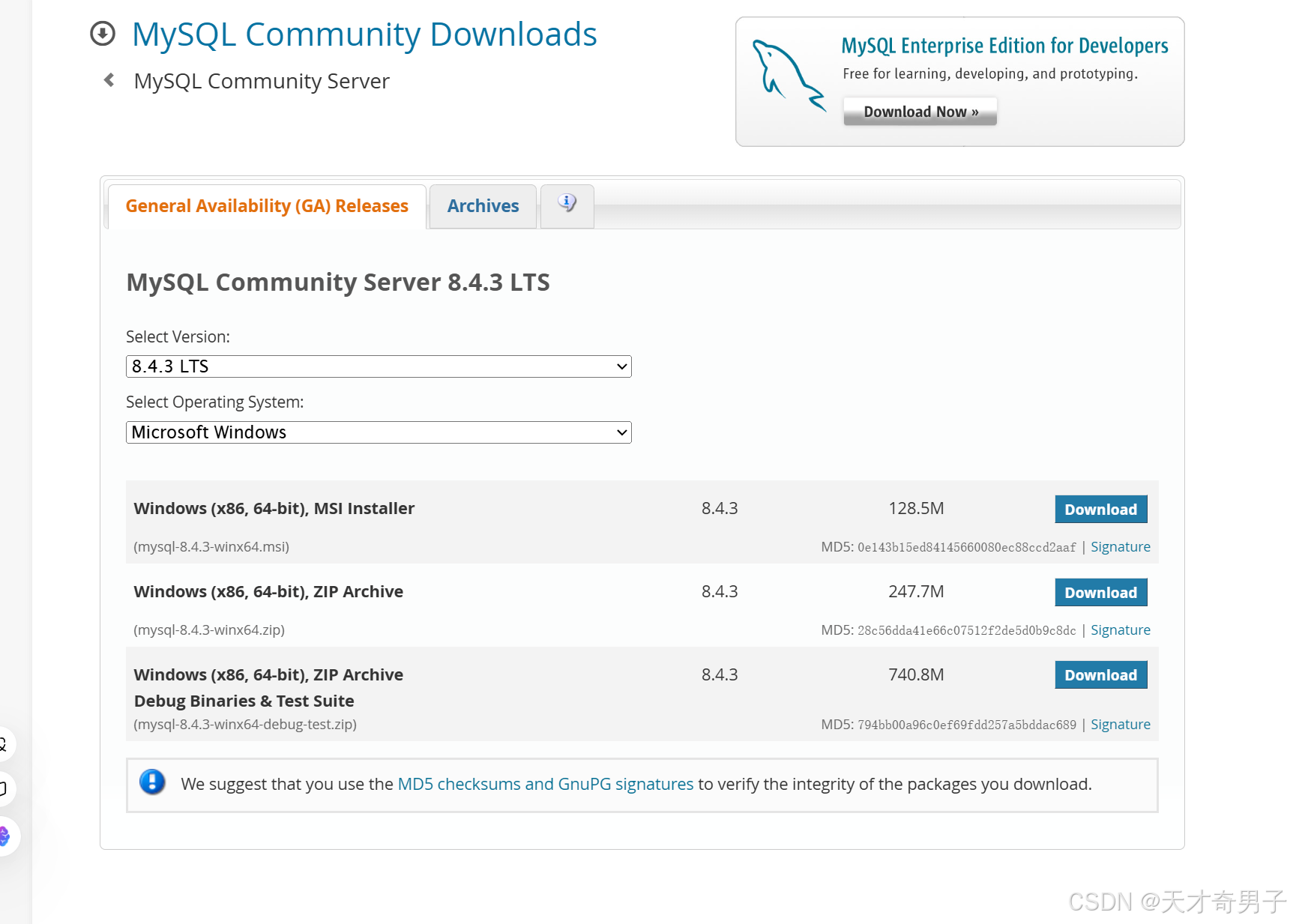 点击【Download】按钮j进入到下载确认页面,单击确认链接直接下载。 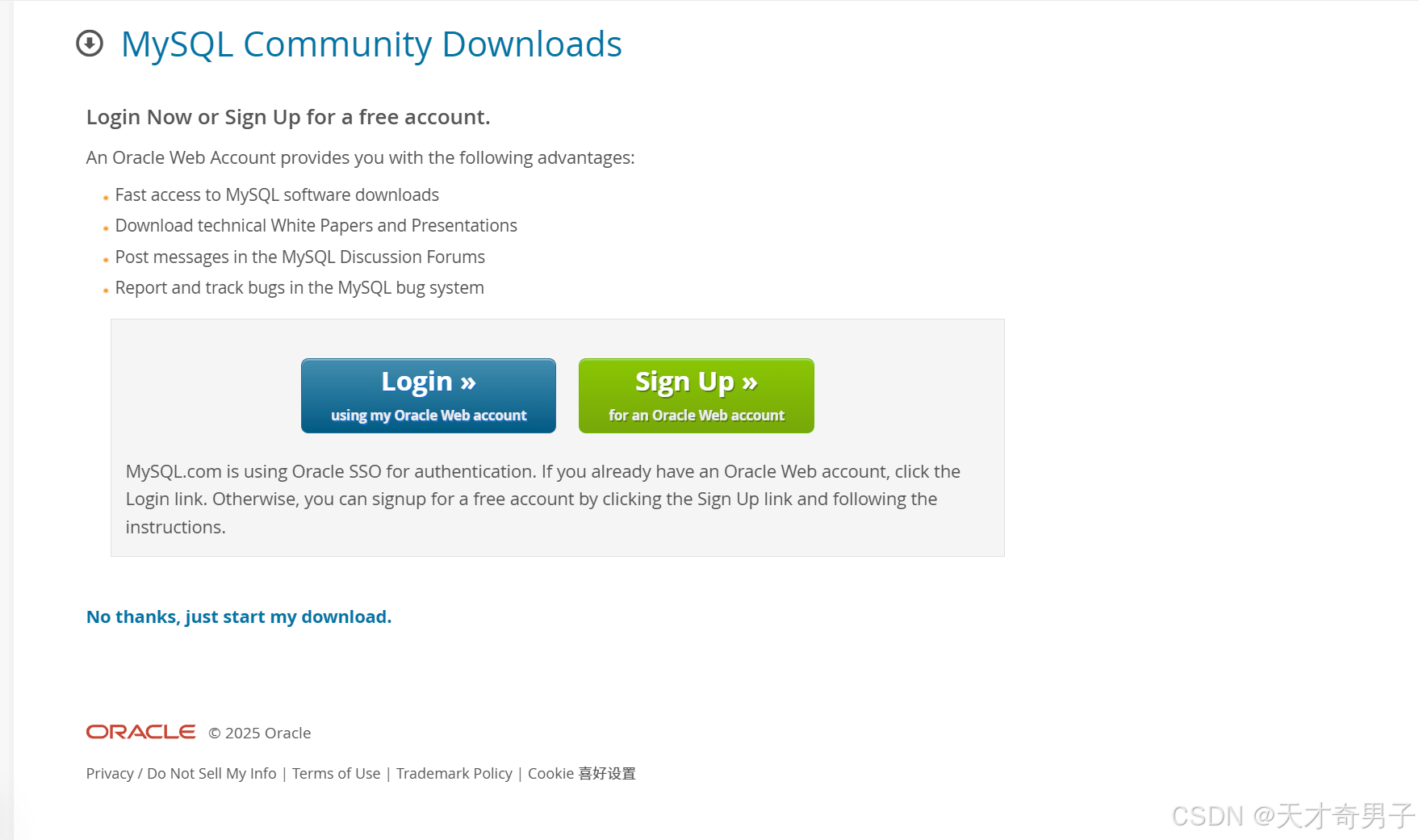 下载完成,双击执行该可执行程序,打开欢迎页面,单击【Next】按钮进入下一步。 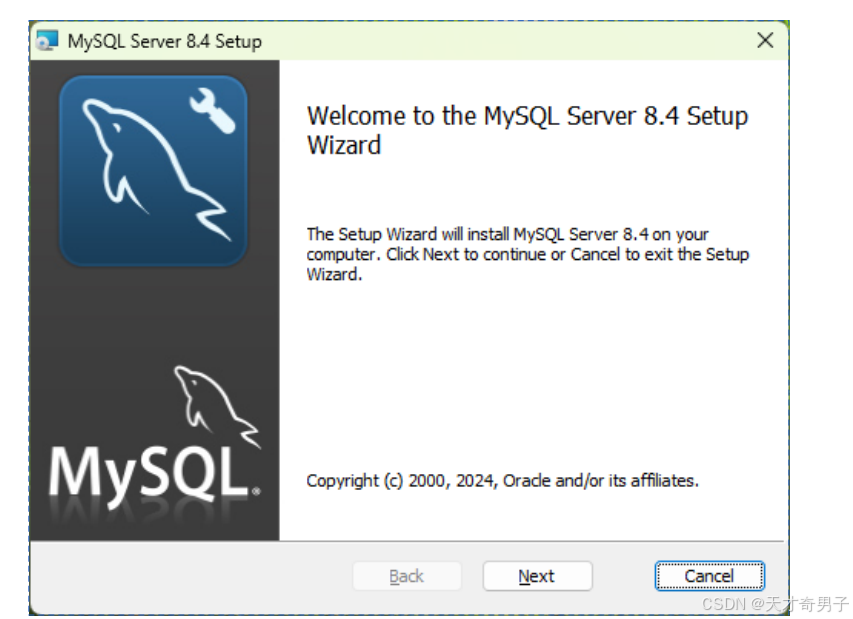 进入安装类型选择页面,我们这里选择第一个【Typical】,选中后直接进行下一页。 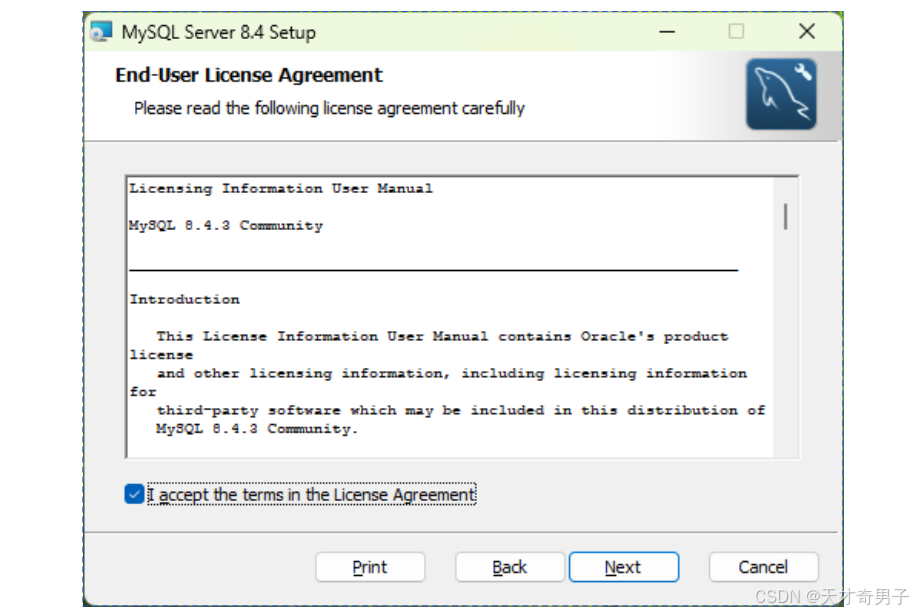 进入安装类型选择页面,我们这里选择第一个【Typical】,选中后直接进行下一页。 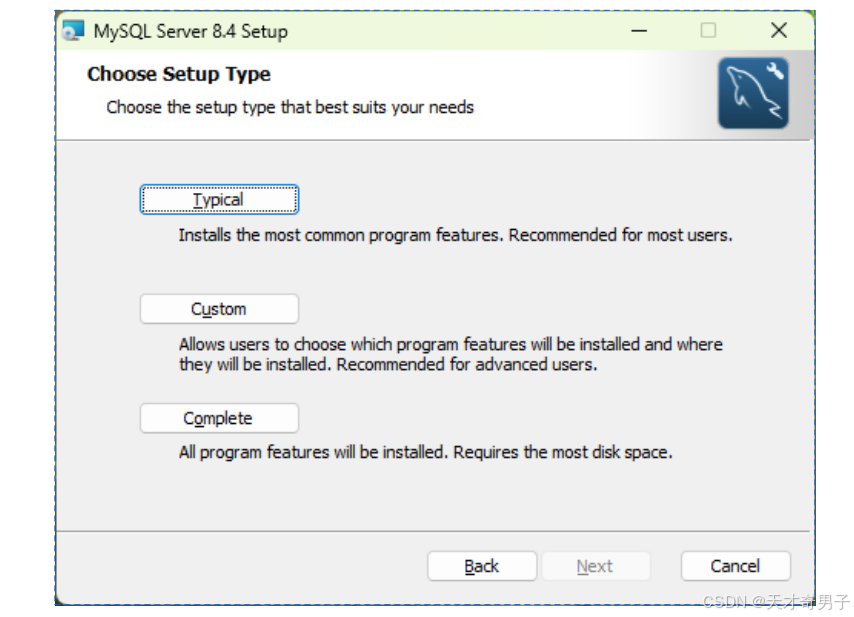 进入准备页面,我们单击【Install】按钮进行安装。 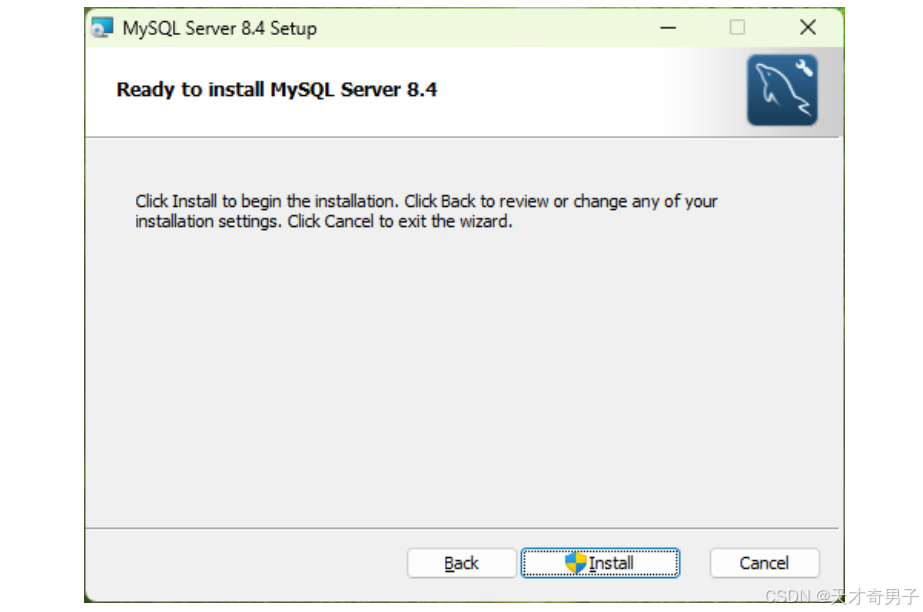 经过一段时间的安装,安装完成后,显示如下页面,默认选中【Run MySQL Configurator】按钮,单击【Finish】按钮进行配置。 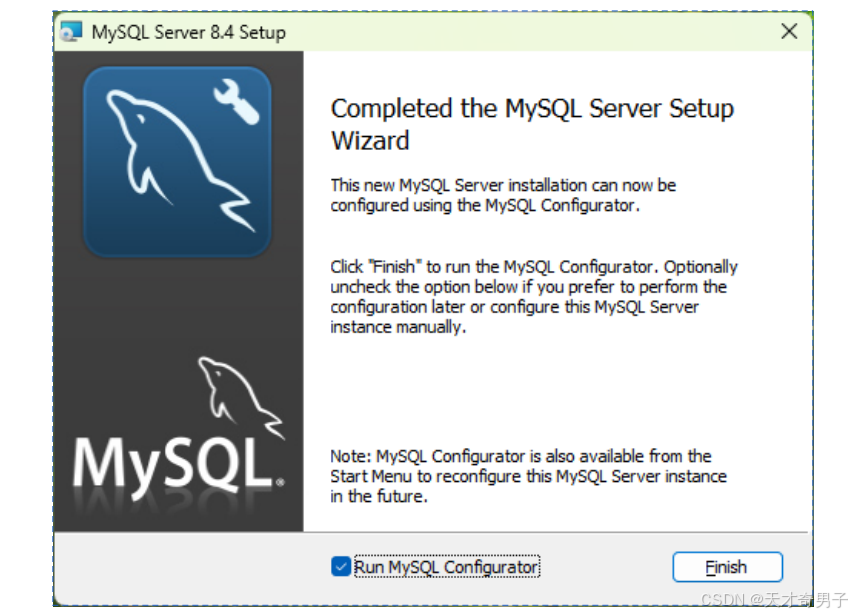 进入配置页面,单击【Next】按钮进入下一步。 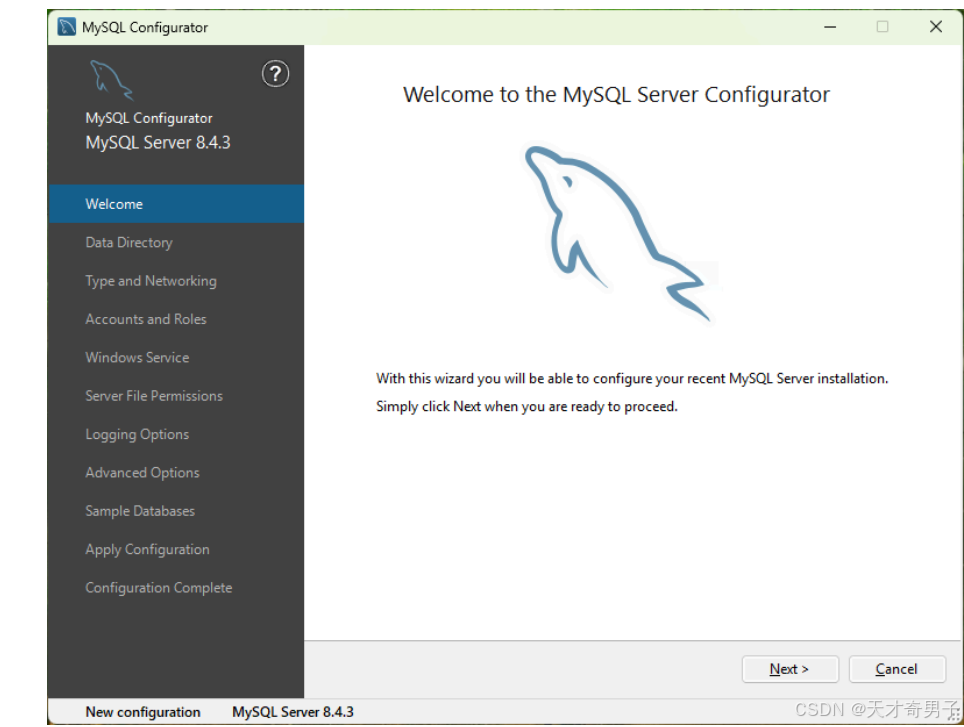 单击next进入如下界面。 输入账号,密码 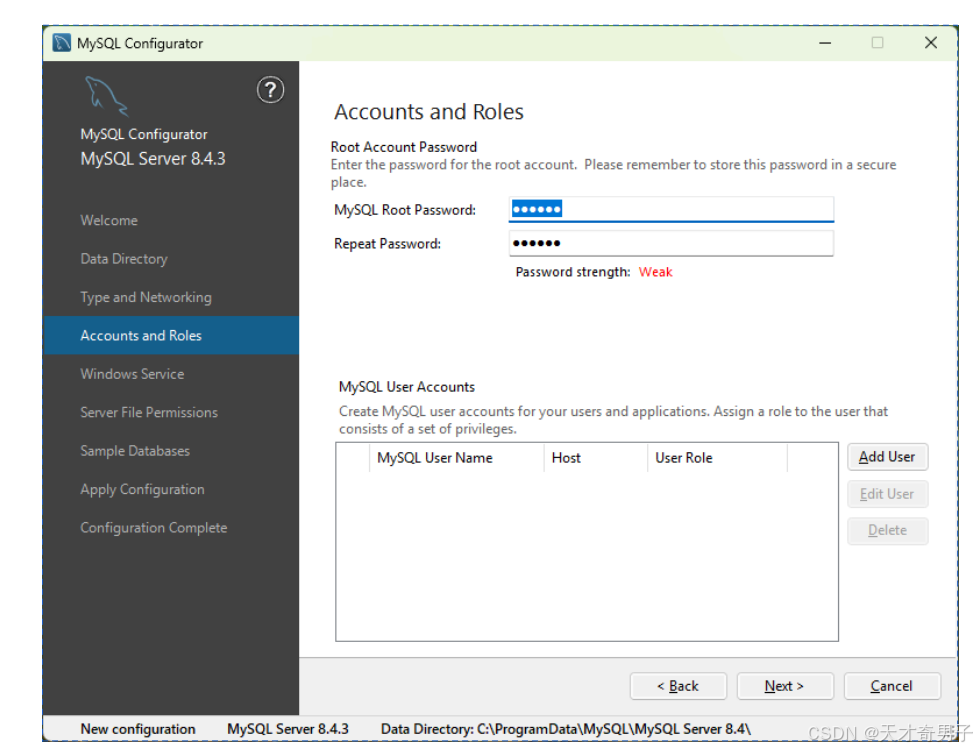 配置示例数据库是否要载入,选中即为载入,我们这里选择载入,单击【Next】进行下一步。 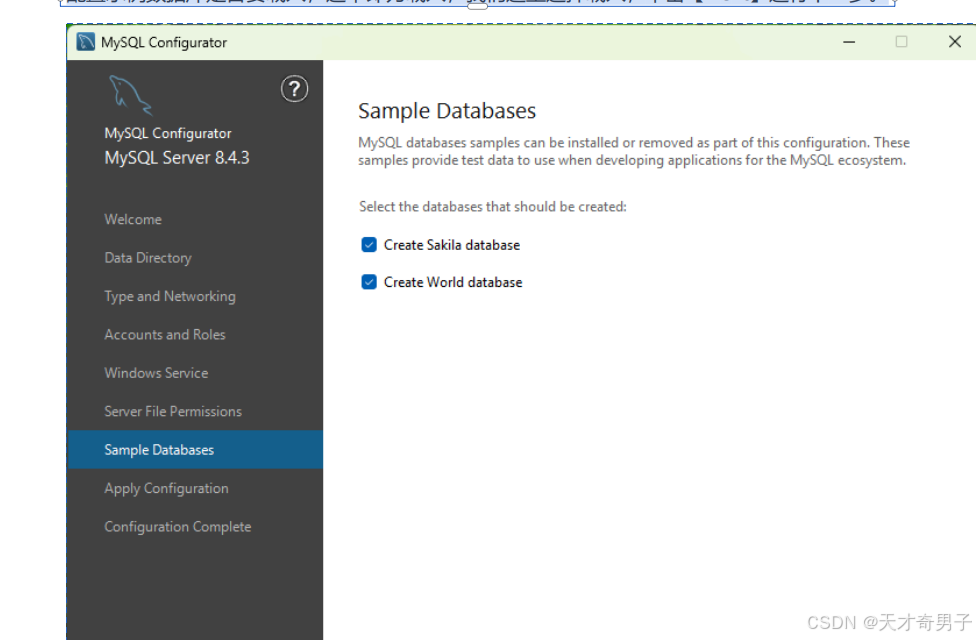 单击【Execute】按钮执行配置。 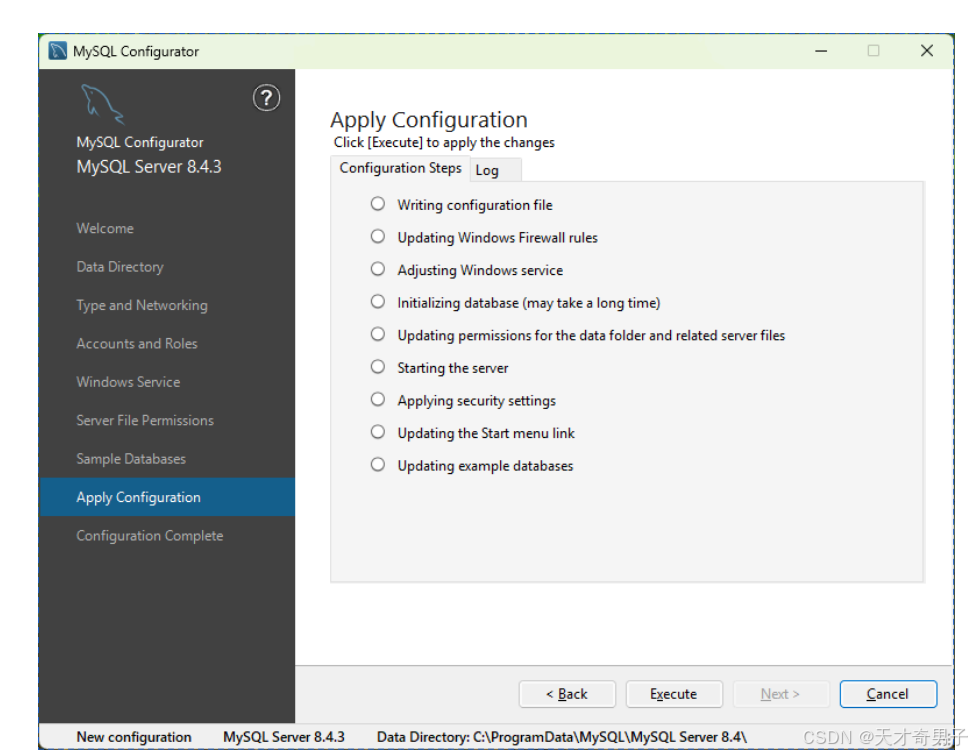 图形客户端: 也可以使用图形终端工具来进行连接使用,比如:mysql-workbench-community-8.0.40-winx64 在官方页面下载安装: 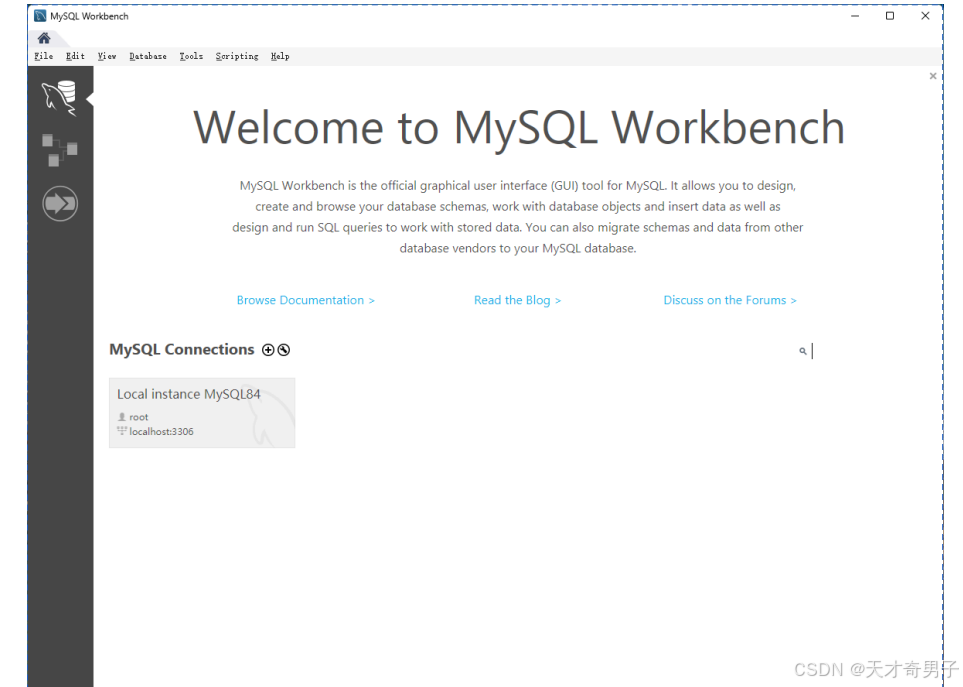 默认会话打开时,会提示有报错信息,按如下方法进行更改。 找到 C:\\Program Files\\MySQL\\MySQL Workbench 8.0\\workbench 目录下的 os_utils.py 文件,使用notepad++ 软件打开进行编辑。 找到 356 行,将字符集 utf-8 修改为 gbk 即可。  修改为  环境变量配置: 在配置环境变量之前,在命令行执行 mysql 客户端命令,则会出现以下提示: 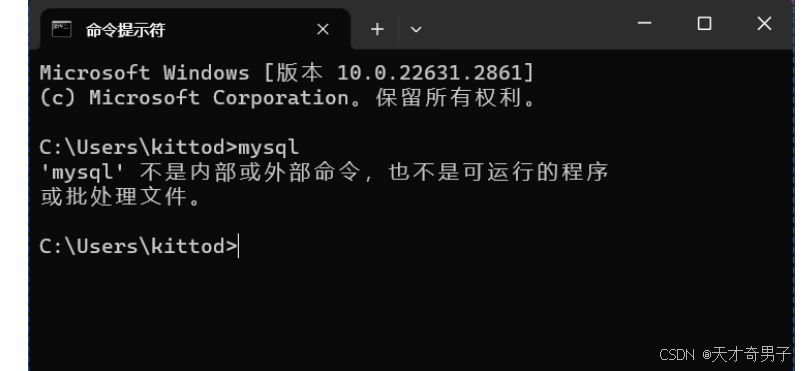 找到如下页面,单击【高级系统设置】按钮 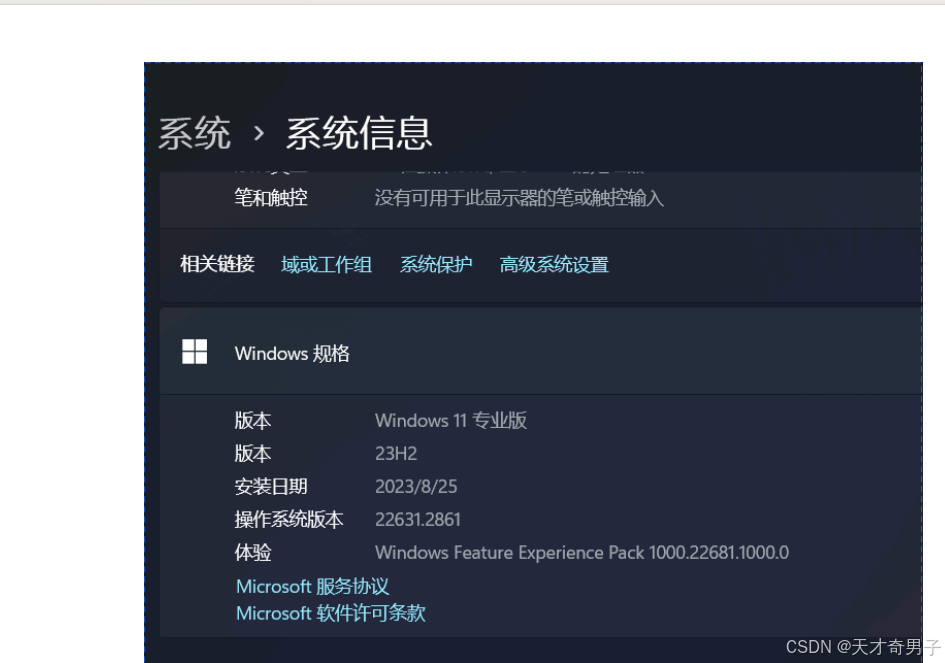 打开之后,如下图所示,单击【环境变量】按钮进行环境变量配置。 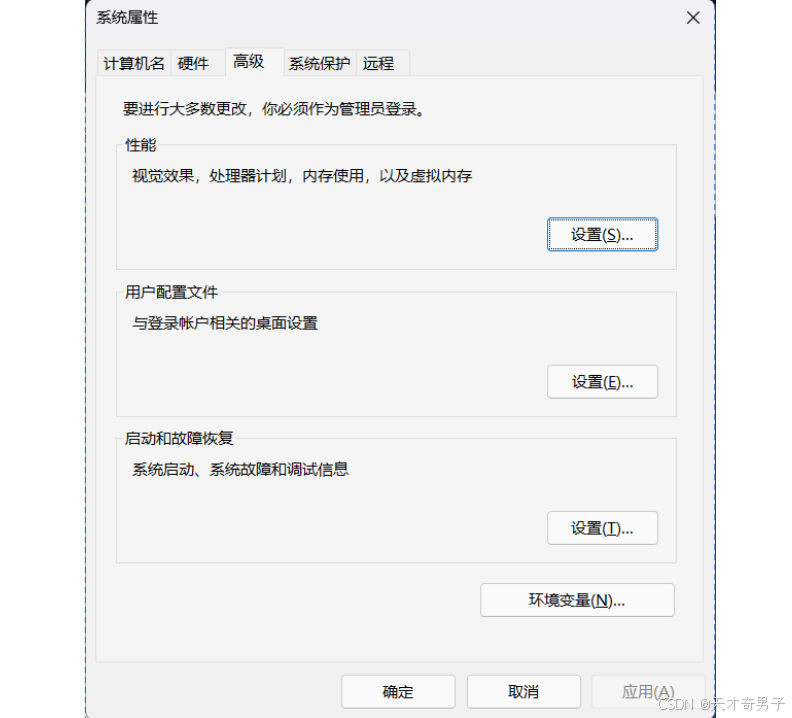 打开如下页面,这里选择系统变量配置,在系统变量串口中选中【Path】变量,单击系统变量下方的【编辑】按钮。 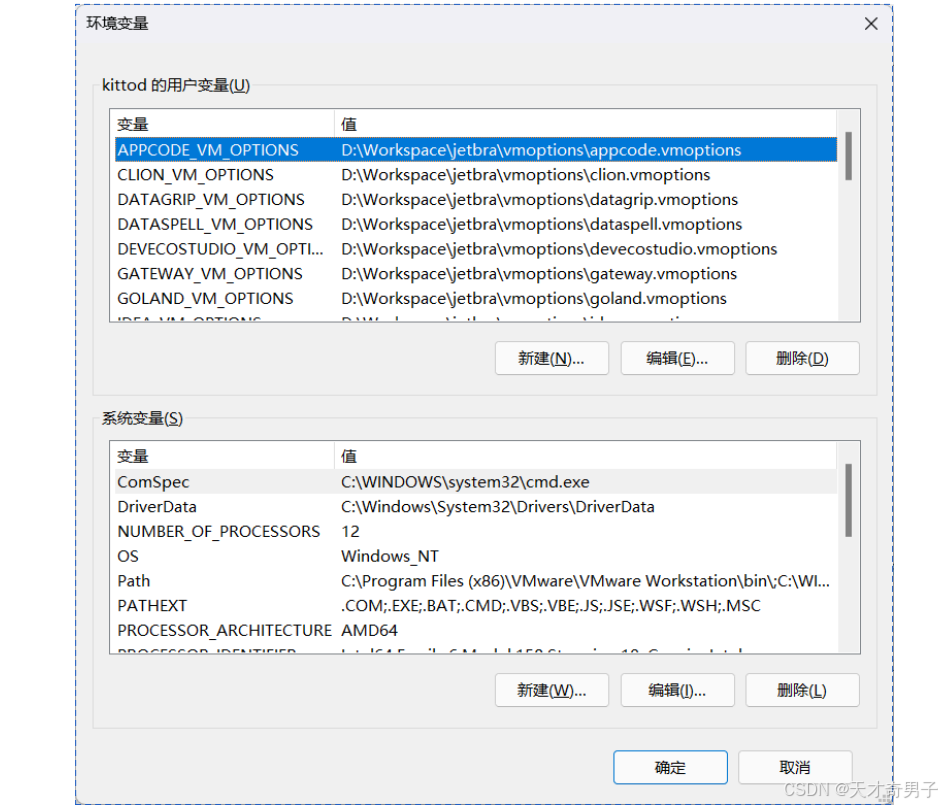 跳转到如下窗口,然后单击【新建】按钮 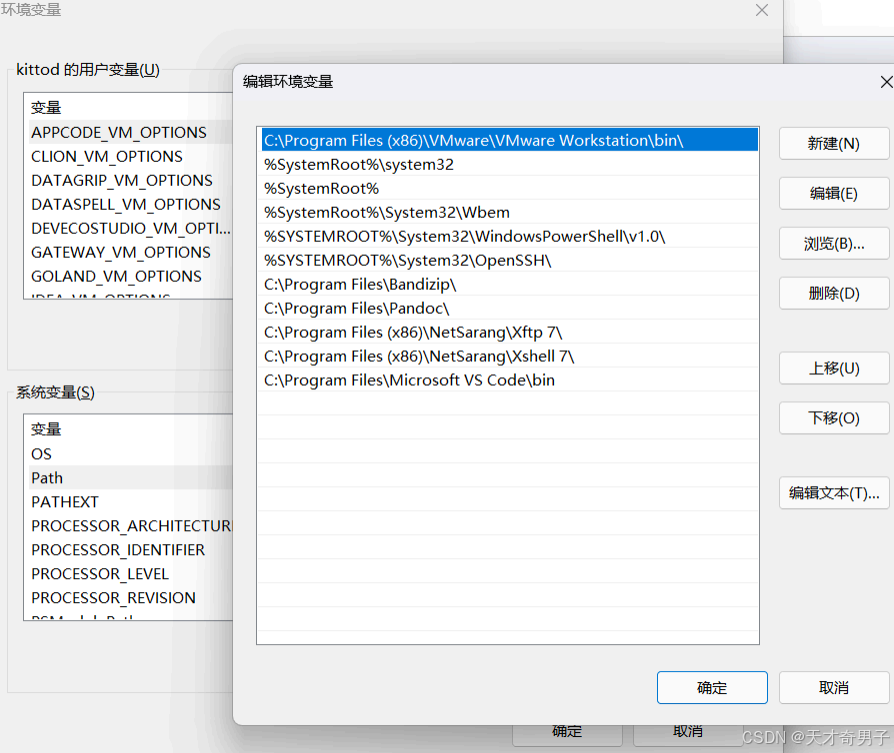 将如下路径添加到该变量 C:\\Program Files\\MySQL\\MySQL Server 8.4\\bin 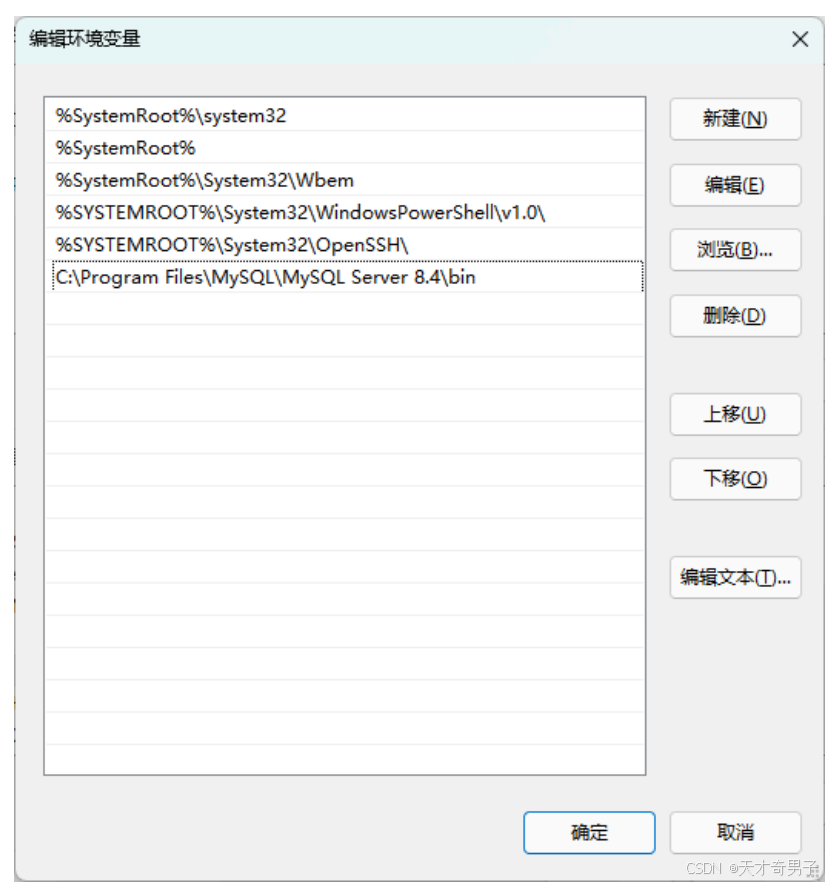 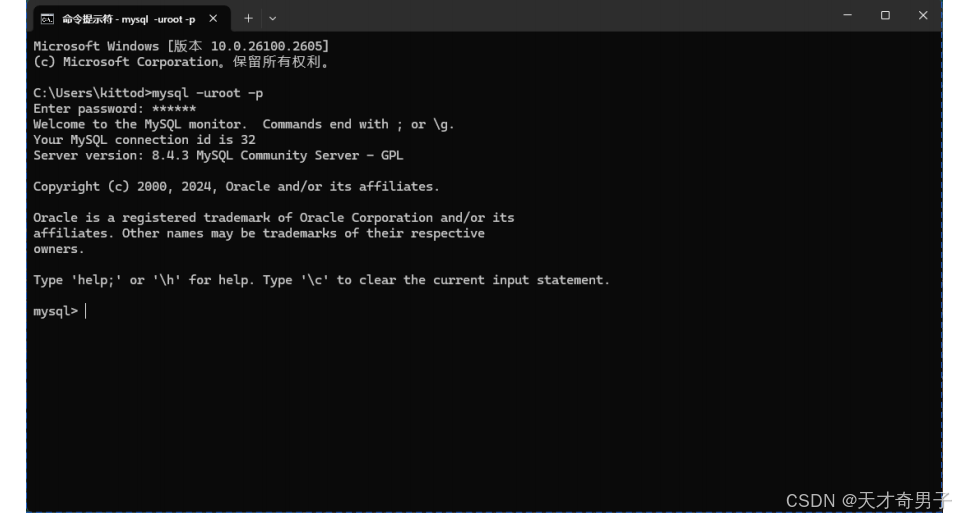 配置之后,命令行即可正常使用